iOS:抽屉侧滑动画两种形式(1、UIView侧滑 2、ViewController侧滑)
前言:
在iOS中抽屉动画是很常用的一种技术,使用它有很炫的体验效果,为app增添特色,形式就两种,一个是UIView的侧滑,另一个就是ViewController的侧滑。
实现方式:
抽屉侧滑动画有三种方式,一种是设置UIView的frame实现动画侧滑;一种是使用MMDrawerController框架实现控制器的侧滑;最后一种使用系统的UIScreenEdgePanGestureRecognizer实现侧滑。
第一种方式:
UIView的侧滑动画,分别为leftView、mainView、rightView,主要给这三个view做处理。
例如,我们在用QQ时都会发现,消息列表向左滑动时,左侧的功能界面被显示出来,消息列表会拉到最右侧, 就像一个抽屉拉出来一样。除了QQ, 还有网易新闻等应用都采用了这样的交互。本文就以此介绍简易版的抽屉效果.
实现代码如下:
(1)声明三个View属性
@interface ViewController ()
@property (nonatomic, strong) UIView *mainView;
@property (nonatomic, strong) UIView *leftView;
@property (nonatomic, strong) UIView *rightView;
@end - (void)viewDidLoad {
[super viewDidLoad];
[self creatChildView];
[self addGesture];
// 通过KVO来监听mainView的frame的变化,从而判断maimView是左滑还是右滑。
[_mainView addObserver:self forKeyPath:@"frame" options:NSKeyValueObservingOptionNew context:nil];
}
(2)创建View,在这注意view的添加顺序, 我们想要让最初显示的view为mainView
- (void)creatChildView
{
self.leftView = [[UIView alloc] initWithFrame:self.view.bounds];
_leftView.backgroundColor = [UIColor greenColor];
[self.view addSubview:_leftView]; _rightView = [[UIView alloc] initWithFrame:self.view.bounds];
_rightView.backgroundColor = [UIColor blueColor];
[self.view addSubview:_rightView]; self.mainView = [[UIView alloc] initWithFrame:self.view.bounds];
_mainView.backgroundColor = [UIColor redColor];
[self.view addSubview:_mainView];
}
(3)给self.view添加一个平移手势
- (void)addGesture
{
// 创建手势
UIPanGestureRecognizer *pan = [[UIPanGestureRecognizer alloc] initWithTarget:self action:@selector(panAction:)];
[self.view addGestureRecognizer:pan];
}
(4)手势触发方法
- (void)panAction:(UIPanGestureRecognizer *)panGesture
{
// 获取平移手势移动后, 在相对坐标中的偏移量
CGPoint point = [panGesture translationInView:self.view];
// 声明xNew变量用point.x赋值
CGFloat xNew = point.x;
// 改变mainView的frame
_mainView.frame = CGRectMake(xNew + self.mainView.frame.origin.x, , self.view.frame.size.width, self.view.frame.size.height);
// 设置手势移动后的point
[panGesture setTranslation:CGPointZero inView:panGesture.view];
}
(5)只要被监听的属性发生变化, 就会触发这个方法
- (void)observeValueForKeyPath:(NSString *)keyPath ofObject:(id)object change:(NSDictionary<NSString *,id> *)change context:(void *)context
{
// 如果往右侧移动, 显示左边,隐藏右边
if (_mainView.frame.origin.x > ) {
_rightView.hidden = YES;
// 往左移动,显示右边
} else if (_mainView.frame.origin.x < ) {
_rightView.hidden = NO;
}
}
实现效果如下:

结果总结:
这次实现的是简易版的抽屉效果, 仅仅是用了三个view, 但在开发中一般为几个不同的VC, 通过手势实现抽屉效果, 同时还能设置一些动画效果, 比如比较有名的MMDrawerController框架.要是项目有需要, 可以参考这个第三方. 如何实现几个控制器间的抽屉效果, 下面接着就与大家分享.
第二种方式:
控制器抽屉侧滑,左中右三个控制器,这里使用上面提到的MMDrawerController框架。

实现代码如下:
1、首先创建三个控制器为center、left、right(我这里就简写了,具体的话大家可以下载Demo),创建完成之后,我们来到我们的AppDelegate,开始编写我们的代码了
- 1.1多话不说,先导入头文件,并且添加一个MMDrawerController的属性
//为MMDrawerController框架中
#import "MMDrawerController.h"
#import "UIViewController+MMDrawerController.h" //为自己创建的三个控制器
#import "LitterLCenterViewController.h"
#import "LitterLLeftViewController.h"
#import "LitterLRightViewController.h" @interface LitterLAppDelegate ()
/**
* MMDrawerController属性
*/
@property(nonatomic,strong) MMDrawerController * drawerController;
@end
- 1.2 上面的做完后,我们便要显示我们的窗口到设备上,接下来来到这里
- (BOOL)application:(UIApplication *)application didFinishLaunchingWithOptions:(NSDictionary *)launchOptions {
//1、初始化控制器
UIViewController *centerVC = [[LitterLCenterViewController alloc]init];
UIViewController *leftVC = [[LitterLLeftViewController alloc]init];
UIViewController *rightVC = [[LitterLRightViewController alloc]init];
//2、初始化导航控制器
UINavigationController *centerNvaVC = [[UINavigationController alloc]initWithRootViewController:centerVC];
UINavigationController *leftNvaVC = [[UINavigationController alloc]initWithRootViewController:leftVC];
UINavigationController *rightNvaVC = [[UINavigationController alloc]initWithRootViewController:rightVC];
//3、使用MMDrawerController
self.drawerController = [[MMDrawerController alloc]initWithCenterViewController:centerNvaVC leftDrawerViewController:leftNvaVC rightDrawerViewController:rightNvaVC];
//4、设置打开/关闭抽屉的手势
self.drawerController.openDrawerGestureModeMask = MMOpenDrawerGestureModeAll;
self.drawerController.closeDrawerGestureModeMask =MMCloseDrawerGestureModeAll;
//5、设置左右两边抽屉显示的多少
self.drawerController.maximumLeftDrawerWidth = 200.0;
self.drawerController.maximumRightDrawerWidth = 200.0;
//6、初始化窗口、设置根控制器、显示窗口
self.window = [[UIWindow alloc]initWithFrame:[UIScreen mainScreen].bounds];
[self.window setRootViewController:self.drawerController];
[self.window makeKeyAndVisible];
return YES;
}
2、完成上面后基本的抽屉效果就已经实现了,在这里的话,我们将要实现导航栏上面的按钮,以及一些效果。
2.1、这里的话我们先实现导航栏的效果吧:
- 2.1.1、这里的话我用的是通过UIBarButtonItem的方法去实现的
//设置导航栏左右按钮
self.navigationItem.leftBarButtonItem = [[UIBarButtonItem alloc]initWithImage:[UIImage imageNamed:@"menu"] style:UIBarButtonItemStylePlain target:self action:@selector(leftBtn)];
self.navigationItem.rightBarButtonItem = [[UIBarButtonItem alloc]initWithImage:[UIImage imageNamed:@"navigationbar_friendattention"] style:UIBarButtonItemStylePlain target:self action:@selector(rightBtn)];
- 2.1.2、然而我们的作者给了我们一个类,里面有他通过QuartzCore绘制出来的按钮,你们想看的话可以去看看
//首先得导入头文件
#import "MMDrawerBarButtonItem.h"
//----------------------------
self.navigationItem.leftBarButtonItem = [[MMDrawerBarButtonItem alloc]initWithTarget:self action:@selector(leftBtn)];
self.navigationItem.rightBarButtonItem = [[MMDrawerBarButtonItem alloc]initWithTarget:self action:@selector(rightBtn)];
- 2.1.3、这里的话就是我们的方法,其实很简单(就一行代码)但是过程很迷茫
//首先得导入头文件
#import "UIViewController+MMDrawerController.h"
//----------------------------
-(void)leftBtn{
//这里的话是通过遍历循环拿到之前在AppDelegate中声明的那个MMDrawerController属性,然后判断是否为打开状态,如果是就关闭,否就是打开(初略解释,里面还有一些条件)
[self.mm_drawerController toggleDrawerSide:MMDrawerSideLeft animated:YES completion:nil];
}
-(void)rightBtn{
[self.mm_drawerController toggleDrawerSide:MMDrawerSideRight animated:YES completion:nil];
}
- 2.2、完成上面后,导航栏的点击就能切换,那么我们就来实现一个效果吧,所谓的弹簧效果,也就几句代码
//2、添加双击手势
UITapGestureRecognizer * doubleTap = [[UITapGestureRecognizer alloc] initWithTarget:self action:@selector(doubleTap:)];
//2.1、双击
[doubleTap setNumberOfTapsRequired:];
[self.view addGestureRecognizer:doubleTap]; //3、添加两个手指双击手势
UITapGestureRecognizer * twoFingerDoubleTap = [[UITapGestureRecognizer alloc] initWithTarget:self action:@selector(twoFingerDoubleTap:)];
//3.1、双击
[twoFingerDoubleTap setNumberOfTapsRequired:];
//3.2、两个手指 默认为一个
[twoFingerDoubleTap setNumberOfTouchesRequired:];
[self.view addGestureRecognizer:twoFingerDoubleTap]; //----------------------------
/**
* 添加点击手势 一个手指双击
*/
-(void)doubleTap:(UITapGestureRecognizer*)gesture{
[self.mm_drawerController bouncePreviewForDrawerSide:MMDrawerSideLeft completion:nil];
} /**
* 添加点击手势 两个个手指双击
*/
-(void)twoFingerDoubleTap:(UITapGestureRecognizer*)gesture{
[self.mm_drawerController bouncePreviewForDrawerSide:MMDrawerSideRight completion:nil];
}
3、到这里的话就是最后一步了,第一设置数据源,第二实现协议了。
- 3.1、数据源的编写,这里的话我用的都是静态数据,就不做解释了,右侧和左侧抽屉都为一样的,你们自行查看吧
#pragma mark - UITableViewDataSource
- (NSInteger)tableView:(UITableView *)tableView numberOfRowsInSection:(NSInteger)section {
return ;
} - (UITableViewCell *)tableView:(UITableView *)tableView cellForRowAtIndexPath:(NSIndexPath *)indexPath {
static NSString *CellIdentifier = @"Cell";
UITableViewCell *cell = [tableView dequeueReusableCellWithIdentifier:CellIdentifier];
if (!cell) {
cell = [[UITableViewCell alloc]initWithStyle:UITableViewCellStyleDefault reuseIdentifier:CellIdentifier];
}
cell.textLabel.text =[NSString stringWithFormat:@"Left-Demo%ld",indexPath.row];
return cell;
}
- 3.2、这里就是我们的最后一步,点击Cell跳转控制器了,那么我们的有一个控制器取名去:
LitterLShowViewController
#pragma mark - UITableViewDelegate
-(void)tableView:(UITableView *)tableView didSelectRowAtIndexPath:(NSIndexPath *)indexPath{
LitterLShowViewController *showVC = [[LitterLShowViewController alloc]init];
showVC.title = [NSString stringWithFormat:@"Left-Demo%ld",indexPath.row]; //拿到我们的LitterLCenterViewController,让它去push
UINavigationController* nav = (UINavigationController*)self.mm_drawerController.centerViewController;
[nav pushViewController:showVC animated:NO];
//当我们push成功之后,关闭我们的抽屉
[self.mm_drawerController closeDrawerAnimated:YES completion:^(BOOL finished) {
//设置打开抽屉模式为MMOpenDrawerGestureModeNone,也就是没有任何效果。
[self.mm_drawerController setOpenDrawerGestureModeMask:MMOpenDrawerGestureModeNone];
}];
}
4、当我们的LitterLShowViewController退出后,我们的把打开抽屉模式在切换过来,当然这个是在中间控制器里面去写,因为LitterLShowViewController退出后会呈现中间控制器
/**
* 加载控制器的时候设置打开抽屉模式 (因为在后面会关闭)
*/
-(void)viewWillAppear:(BOOL)animated{
[super viewWillAppear:animated];
//设置打开抽屉模式
[self.mm_drawerController setOpenDrawerGestureModeMask:MMOpenDrawerGestureModeAll];
}
Demo地址:MMDrawerControllerDemo
gihub框架地址:https://github.com/mutualmobile/MMDrawerController
实现效果如下:
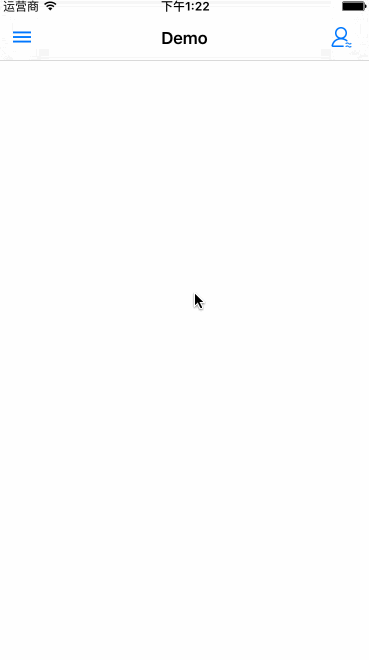
第三种方式:
使用UIScreenEdgePanGestureRecognizer写侧边栏。
UIScreenEdgePanGestureRecognizer看起来像pan手势,它是检测屏幕边缘的pan手势的。系统在某些controller转场的时候会使用这个手势。你也可以使用这个手势做其他的事情。
实现代码如下:
#import "RootViewController.h"
@interface RootViewController ()<UIGestureRecognizerDelegate> {
CGFloat _centerX;
CGFloat _centerY;
UIView *_backgroundView;
}
@end
@implementation RootViewController - (void)viewDidLoad
{
[super viewDidLoad]; // 存储坐标
_centerX = self.view.bounds.size.width / ;
_centerY = self.view.bounds.size.height / ;
self.view.backgroundColor = [UIColor blackColor]; // 屏幕边缘pan手势(优先级高于其他手势)
UIScreenEdgePanGestureRecognizer *leftEdgeGesture = \
[[UIScreenEdgePanGestureRecognizer alloc] initWithTarget:self
action:@selector(handleLeftEdgeGesture:)];
leftEdgeGesture.edges = UIRectEdgeLeft; // 屏幕左侧边缘响应
[self.view addGestureRecognizer:leftEdgeGesture]; // 给self.view添加上 // 设置一个UIView用来替换self.view,self.view用来当做背景使用
_backgroundView = [[UIView alloc] initWithFrame:self.view.bounds];
_backgroundView.backgroundColor = [UIColor yellowColor];
[self.view addSubview:_backgroundView]; // 展示的view
UIView *showView_01 = [[UIView alloc] initWithFrame:CGRectMake(, , , )];
showView_01.tag = 0x1;
showView_01.backgroundColor = [UIColor redColor];
[_backgroundView addSubview:showView_01];
}
// 手势处理
- (void)handleLeftEdgeGesture:(UIScreenEdgePanGestureRecognizer *)gesture
{
// 获取到当前被触摸的view
UIView *view = [self.view hitTest:[gesture locationInView:gesture.view]
withEvent:nil]; NSLog(@"tag = %ld", (long)view.tag); if(UIGestureRecognizerStateBegan == gesture.state ||
UIGestureRecognizerStateChanged == gesture.state)
{
// 根据被触摸手势的view计算得出坐标值
CGPoint translation = [gesture translationInView:gesture.view];
NSLog(@"%@", NSStringFromCGPoint(translation)); NSLog(@"进行中"); // 进行设置
_backgroundView.center = CGPointMake(_centerX + translation.x, _centerY);
}
else
{
// 恢复设置
[UIView animateWithDuration:. animations:^{
_backgroundView.center = CGPointMake(_centerX, _centerY); }];
}
}
@end
代码截图如下:
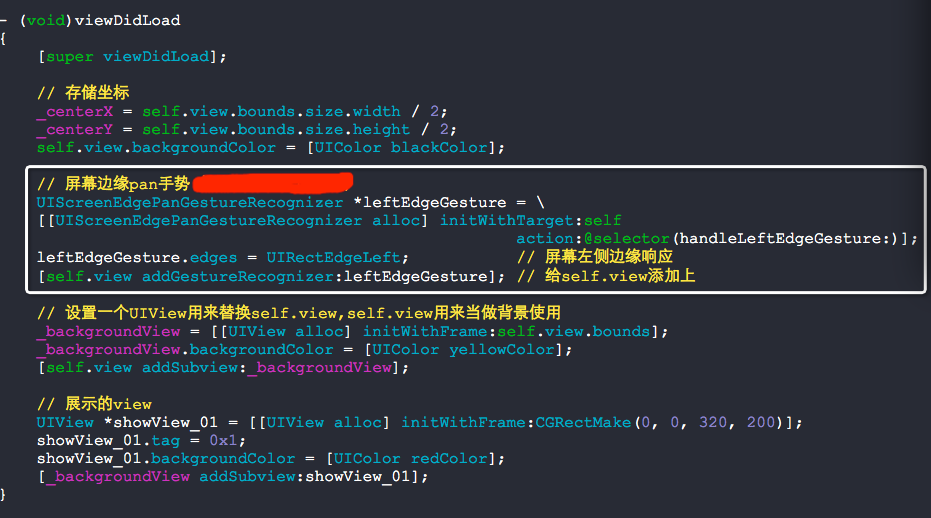

效果图如下:

提示如果想与其他手势并发操作,实现如下代理即可:
- (BOOL)gestureRecognizer:(UIGestureRecognizer *)gestureRecognizer shouldRecognizeSimultaneouslyWithGestureRecognizer:(UIGestureRecognizer *)otherGestureRecognizer {
return YES;
}
为原博主点赞吧:
http://www.jianshu.com/p/fd911eeda3a1
http://www.jianshu.com/p/9e55cbf7d5ab
https://yq.aliyun.com/articles/30676
iOS:抽屉侧滑动画两种形式(1、UIView侧滑 2、ViewController侧滑)的更多相关文章
- 基于 Scrapy-redis 两种形式的分布式爬虫
基于 Scrapy-redis 两种形式的分布式爬虫 .caret, .dropup > .btn > .caret { border-top-color: #000 !important ...
- C++:一般情况下,设计函数的形参只需要两种形式
C++:一般情况下,设计函数的形参只需要两种形式.一,是引用形参,例如 void function (int &p_para):二,是常量引用形参,例如 void function(const ...
- jquery插件的两种形式
这里总结一下jquery插件的两种形式,一种是通过字面量的形式组织代码,另一种是通过构造函数的方式.下面就两种形式来分析俩个例子. 例子1: ;(function ($,window,document ...
- SQL 关于apply的两种形式cross apply 和 outer apply(转)
转载链接:http://www.cnblogs.com/shuangnet/archive/2013/04/02/2995798.html apply有两种形式: cross apply 和 oute ...
- SQL 关于apply的两种形式cross apply 和 outer apply
SQL 关于apply的两种形式cross apply 和 outer apply 例子: CREATE TABLE [dbo].[Customers]( ) COLLATE Chinese_PRC_ ...
- SQL关于apply的两种形式cross apply和outer apply(转载)
SQL 关于apply的两种形式cross apply 和 outer apply apply有两种形式: cross apply 和 outer apply 先看看语法: <lef ...
- iOS开发笔记-两种单例模式的写法
iOS开发笔记-两种单例模式的写法 单例模式是开发中最常用的写法之一,iOS的单例模式有两种官方写法,如下: 不使用GCD #import "ServiceManager.h" ...
- IOS文件操作的两种方式:NSFileManager操作和流操作
1.常见的NSFileManager文件方法 -(NSData *)contentsAtPath:path //从一个文件读取数据 -(BOOL)createFileAtPath: path cont ...
- 在 Perl看来, 字符串只有两种形式. 一种是octets, 即8位序列, 也就是我们通常说的字节数组. 另一种utf8编码的字符串, perl管它叫string. 也就是说: Perl只熟悉两种编
在 Perl看来, 字符串只有两种形式. 一种是octets, 即8位序列, 也就是我们通常说的字节数组. 另一种utf8编码的字符串, perl管它叫string. 也就是说: Perl只熟悉两种编 ...
随机推荐
- oracle 存储过程 基础
差不多一年没写过存储过程,最近要写,发现基本忘了,google一番之后,觉得很有必要把基础的东西写下来备忘. 语句块定义: decalre -- 变量声明 var1 ); -- 仅声明 var2 ) ...
- 网页制作常见的问题(怎样兼容IE6/IE7/火狐浏览器)
1.IE6双边距问题? 在IE6的浏览器中明明设置的是10px的margin却为什么显示的是20px的margin其实这个Ie6的一个双边距BUG 例如: <style type="t ...
- virsh命令
查看虚拟机: [root@super67 ~]# virsh list Id Name State --------------------- ...
- PHPExcel 是用来操作Office Excel 文档的一个PHP类库
PHPExcel 是用来操作Office Excel 文档的一个PHP类库,它基于微软的OpenXML标准和PHP语言.可以使用它来读取.写入不同格式的电子表格,如 Excel (BIFF) .xls ...
- 7. Add a networking service
Controller Node: 1. sudo vi /etc/nova/nova.conf [DEFAULT] ... network_api_class = nova.network.api.A ...
- mongodb复制集配置
#more /opt/mongodb3.0/mongodb_im_conf_47020/mongodb3.0_im_47020.cnf dbpath = /opt/mongodb3.0/mongodb ...
- linux 防火墙设置
防火墙的基本操作命令: 查询防火墙状态:[root@localhost ~]# service iptables status<回车> 停止防火墙:[root@localhost ~]# ...
- hdf第二周,每天加班,周末加班,周日健身
----------------------------------------------------------------------------- 受到挫折,写一些简单的练习,增加成就感 放大 ...
- cookie 操作
//创建并赋值 重新赋值也是这样操作 document.cookie="userId=828"; document.cookie="userName=hulk" ...
- SQL Server 触发器【转】
触发器是一种特殊类型的存储过程,它不同于之前的我们介绍的存储过程.触发器主要是通过事件进行触发被自动调用执行的.而存储过程可以通过存储过程的名称被调用. Ø 什么是触发器 触发器对表进行插入.更新.删 ...
